الدليل النهائي لـ Inpaint: إزالة العلامة المائية من الصورة
في العصر الرقمي، تلعب الصور دورًا مهمًا في التواصل والتسويق والتعبير الشخصي. ومع ذلك، قد يتداخل وجود العلامات المائية أحيانًا مع المظهر المرئي للصور. لذلك، من المهارات القيمة أن تتعلم كيفية إزالة العلامات المائية بفعالية. اليوم، ستحصل على مزيل العلامة المائية للصور مجانًا، إنباينت. وسوف تعرف كيفية استخدامه. الآن، ابدأ تجربة الإزالة الخاصة بك.
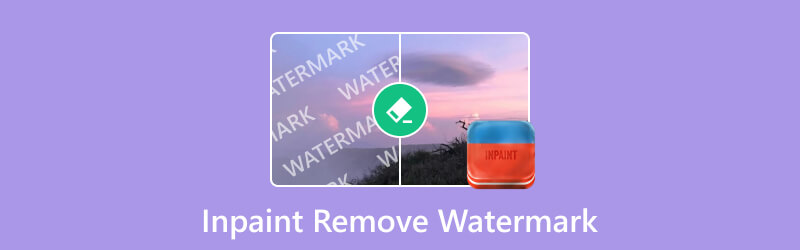
ملحوظة:
يرجى ملاحظة أنه لا ينبغي عليك إزالة العلامة المائية دون إذن، خاصة لإعادة التوزيع أو التغيير أو الاستخدام التجاري. سوف ينتهك حقوق الطبع والنشر وشروط الترخيص المرتبطة بالصورة.
- قائمة الدليل
- الجزء 1. ما هو استخدام Inpaint بشكل أساسي؟
- الجزء 2. كيفية استخدام Inpaint لإزالة العلامة المائية
- الجزء 3. أفضل بديل لبرنامج Inpaint لإزالة العلامات المائية
- الجزء 4. الأسئلة الشائعة حول إزالة العلامة المائية من Inpaint
الجزء 1. ما هو استخدام Inpaint بشكل أساسي؟
Inpaint هي أداة متخصصة تستخدم بشكل أساسي لتحرير الصور وإصلاحها. يمكن الوصول إلى هذه الأداة عبر الإنترنت وتنزيلها على أجهزة الكمبيوتر التي تعمل بنظامي التشغيل Windows وMac. يمكنه إزالة جميع الأشياء غير المرغوب فيها من الصور. على سبيل المثال، يمكنك حذف الأشخاص غير المرغوب فيهم، ومسح الأسلاك وخطوط الكهرباء، وإزالة العلامات المائية وطوابع البيانات وما إلى ذلك. بالإضافة إلى ذلك، يتيح لك Inpaint تجميل الصور عن طريق مسح التجاعيد وعيوب الجلد. يوفر 3 أدوات وضع علامات يمكنك استخدامها لاختيار منطقة الإزالة والتفاصيل وفقًا لذلك. والأهم من ذلك، أن واجهة Inpaint سهلة الاستخدام سهلة الاستخدام للمبتدئين!
الجزء 2. كيفية استخدام Inpaint لإزالة العلامة المائية
عندما تريد إزالة العلامات المائية أو الأشياء غير المرغوب فيها من صورة ما، يمكنك تجربة Inpaint عبر الإنترنت أولاً! بدون أي تثبيت، يمكنك اتباع هذه الخطوات البسيطة هنا!
وصول theinpaint.com في المتصفح الخاص بك. انقر تحميل الصور لإضافة صورة مع علامة مائية.

حدد أداة Maker أو أداة Losso على الجانب الأيسر. ثم يمكنك سحب الماوس لتحديد منطقة العلامة المائية.
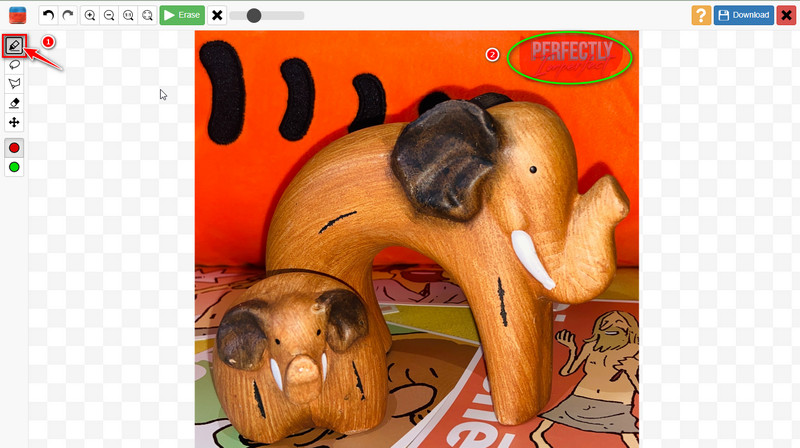
الآن، انقر فوق محو الزر وابدأ في مسحه. وأخيرا، يمكنك النقر تحميل لحفظ هذه الصورة.
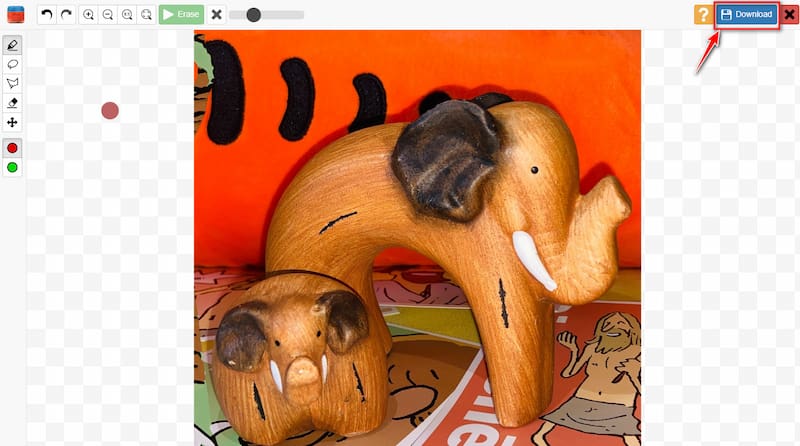
من خلال الخطوات المذكورة أعلاه، يمكنك إزالة النص من الصورة أو حذف العلامات المائية غير المرغوب فيها وفقًا لذلك. ويمكن الانتهاء من هذه العملية في بضع ثوان.
ملحوظة:
يحد الإصدار عبر الإنترنت من تنسيقات الصور (JPG وPNG وWebM)، والحد الأقصى لحجم الملف (10 ميجابايت)، والحد الأقصى للدقة (4.2 ميجابكسل). للتخلص من القيود، يمكنك الحصول على إصدار سطح المكتب. يوفر المزيد من الميزات المتقدمة للحصول على جودة صورة أفضل.
الجزء 3. أفضل بديل لبرنامج Inpaint لإزالة العلامات المائية
إذا وجدت أن InPaint ليس من السهل استخدامه بالنسبة لك، فيمكنك تجربة بديل InPaint للتخلص من العلامة المائية. ArkThinker مزيل العلامة المائية مجانًا يعد Online بديلاً ممتازًا لـ Inpaint. هذه الأداة عبارة عن أداة عبر الإنترنت ومتوافقة مع أي متصفح على الأجهزة المحمولة وأنظمة macOS وWindows 11/10/8/7. يمكن أن تساعدك هذه الأداة في إزالة العلامة المائية من الصورة في بضع ثوانٍ.
انقر على أضف ملفًا للبدء زر لاستيراد ملف الصورة الخاص بك مع العلامة المائية.
حدد منطقة العلامة المائية ثم انقر فوق يزيل زر. كرر الخطوات حتى تقوم بحذف العلامة المائية بالكامل.
بعد ذلك، انقر فوق تحميل زر لتصدير الصورة بدون علامة مائية.

الجزء 4. الأسئلة الشائعة حول إزالة العلامة المائية من Inpaint
من Inpaint إزالة العلامة المائية هل Inpaint آمن؟
نعم. يتم تخزين كافة الصور التي تقوم بتحميلها إلى Inpaint لمدة 4 ساعات فقط. بعد ذلك، سيقوم Inpaint بحذفه وتاريخه مباشرة! يمكنك استخدامه دون مخاوف تتعلق بالسلامة.
هل برنامج Inpaint مجاني؟
نعم. Inpaint مجاني تماما. يمكن للجميع الوصول إليه عبر الإنترنت وإزالة الأشياء والعلامات المائية غير المرغوب فيها من الصور.
هل هناك أداة AI مجانية لإزالة العلامات المائية؟
بالطبع. يمكن أن تساعدك العديد من الأدوات المجانية عبر الإنترنت في إزالة العلامات المائية باستخدام تقنية الذكاء الاصطناعي. على سبيل المثال، يمكنك أن تجرب بيكسلر.
هل يمكن إزالة العلامات المائية؟
عادة، الجواب هو نعم. يمكن إزالة العلامات المائية من الصور أو مقاطع الفيديو أو المحتوى الرقمي. ولكن يجب أن تلاحظ أنك لا تنتهك حقوق الملكية إذا كنت تستخدم منتجات أخرى.
هل تعتبر إزالة العلامة المائية جريمة؟
إذا أدى ذلك إلى انتهاك حقوق الطبع والنشر لحقوق الملكية الفكرية، فمن الأفضل عدم إزالة العلامة المائية للاستخدام الشخصي.
خاتمة
من خلال هذه المقالة، ستتعرف على ما يمكن استخدام Inpaint فيه وكيفية إزالة العلامات المائية. يبرز Inpaint كأداة متعددة الاستخدامات وسهلة الاستخدام لتحرير الصور وإصلاحها، خاصة في إزالة الكائنات غير المرغوب فيها مثل العلامات المائية والعيوب والعناصر. واجهته البسيطة تجعله في متناول المبتدئين والمحترفين على حد سواء، مما يسمح بإجراء تعديلات سلسة على الصور. وفي الوقت نفسه، تحصل على أفضل بديل لبرنامج Inpaint، بحيث يمكنك إزالة العلامة المائية من الصور بسهولة. إذا كان لديك أي أسئلة أخرى حول Inpaint إزالة العلامة المائية، اترك تعليقاتك أدناه.
ما رأيك في هذا المنصب؟ انقر لتقييم هذه المشاركة.
ممتاز
تقييم: 4.9 / 5 (على أساس 472 الأصوات)
ابحث عن المزيد من الحلول
كيفية إزالة النص من مقطع فيديو على الهاتف والكمبيوتر الشخصي وMac أفضل 8 أدوات لقص الفيديو عبر الإنترنت لتغيير نسبة العرض إلى الارتفاع بسهولة فهم النسبة المثالية باستخدام تطبيق قص الفيديو طرق لا تضاهى حول كيفية قص مقاطع فيديو MP4 بكفاءة 3 مزيلات للعلامات المائية من Shutterstock للتخلص من العلامات المائية 2 حلول سهلة لإزالة الملصق من الفيديو/الصورةالمقالات النسبية
- تعديل الصورة
- كيفية تحرير واقتصاص صور GIF المتحركة بأربع طرق فعالة
- 10 محولات GIF للتحويل بين الصور/مقاطع الفيديو وملفات GIF
- أفضل أدوات محرر GIF المناسبة لأي جهاز كمبيوتر أو جهاز
- كيفية عمل صورة GIF من الصور على سطح المكتب والهاتف المحمول
- خطوات سريعة حول كيفية إضافة نص إلى صورة GIF باستخدام أدوات صانع التسميات التوضيحية
- إضافة موسيقى إلى GIF: قم بدمج الموسيقى في ملف GIF الخاص بك بعد التحويل
- أداة تغيير حجم GIF: الأدوات المثالية لتغيير حجم ملف GIF المتحرك
- [6 أدوات] كيفية ضبط تغيير حلقة GIF وتشغيلها إلى الأبد
- GIF Cutter: كيفية قص GIF بطرق سهلة وسريعة
- كيفية إزالة العلامة المائية العالمية من الصور (العمل 100%)



